- クリスタの対称定規を活用したレースの描き方を知りたい
- レースの描き方にコツってあるの?
クリスタの「対称定規」の機能を使えば、短時間で本格的なレースを描く事が出来ます。
手順だけでなく、レースの描き方のコツも簡単に紹介していますので参考にしてくださいね。
- クリスタの対称定規でレースを描く方法
- レースの描き方の手順とコツ
- レース素材を活用したブラシの紹介
クリスタでレースを描くための対称定規の準備
まずはクリスタの対称定規でレースを描く前の準備について解説します。
1000px四方のキャンバスを用意します。
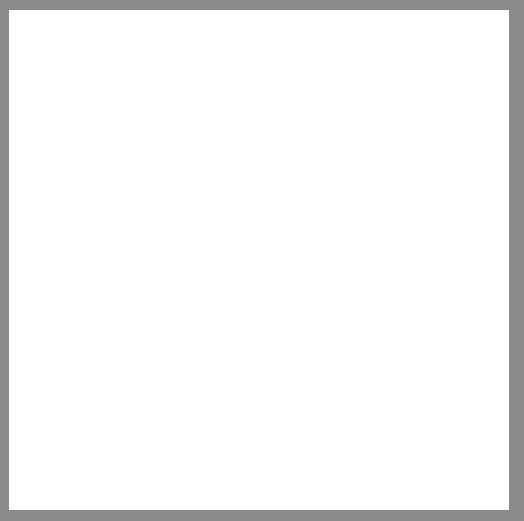
サイズは自由ですが、正方形のキャンバスが描きやすいと思います。
対象定規を中心に設置するため、キャンバス中央が分かるようにグリッドを表示します。
表示>グリッドを選択。
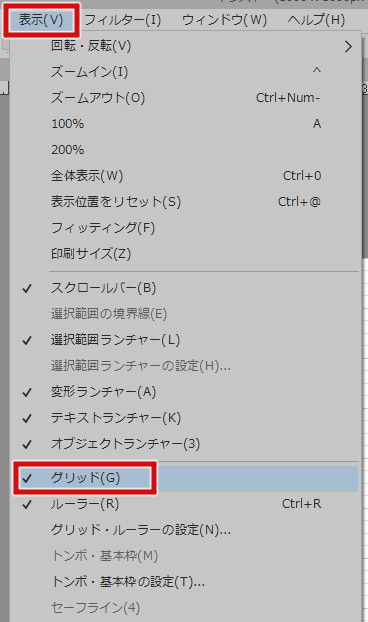
すると、グリッドが表示されます。
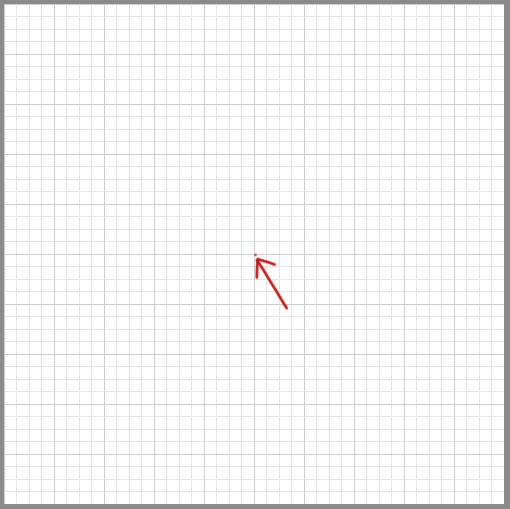
グリッドの線の調整をしたい場合は「表示>グリッド・ルーラーの設定」を選択すると設定が表示されます。
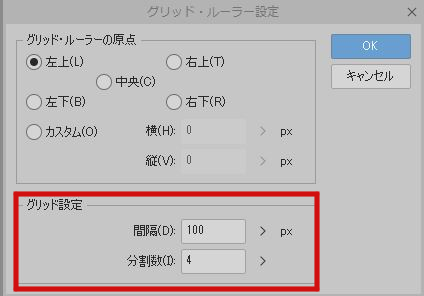
これでグリッドの調整をしてみてください。
ツールパレットから「定規ツール」を選択し「対称定規」を選びます。
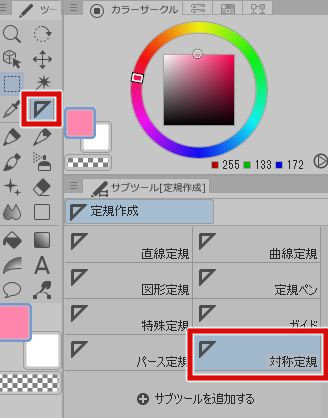
ツールプロパティで線の本数を「8」にします。
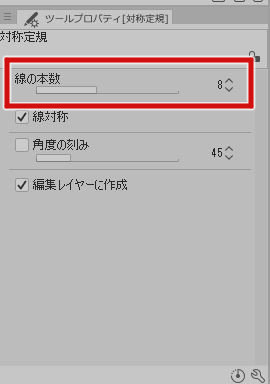
キャンバスの中央をクリックすると対称定規の放射線が現れます。
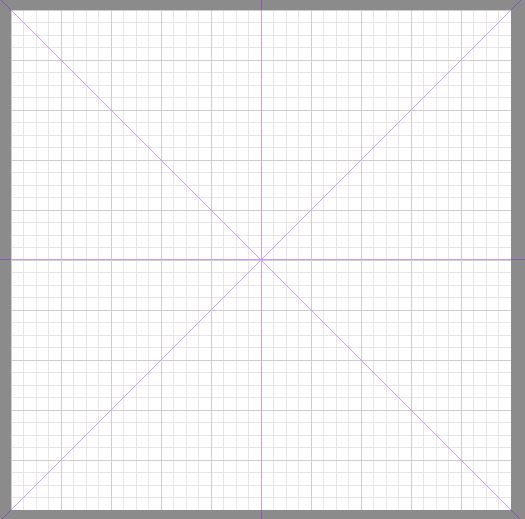
定規を設定したら、グリッドは不要なので「表示→グリッド」で消去します。
グリッドを消しました。
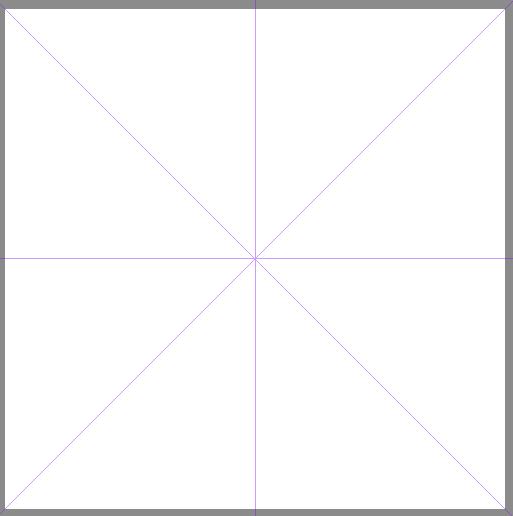
これでレースを描く前の準備完了です。
クリスタの対称定規を使ってレースを描く
8つに分割された部分にレースを描いていきます。
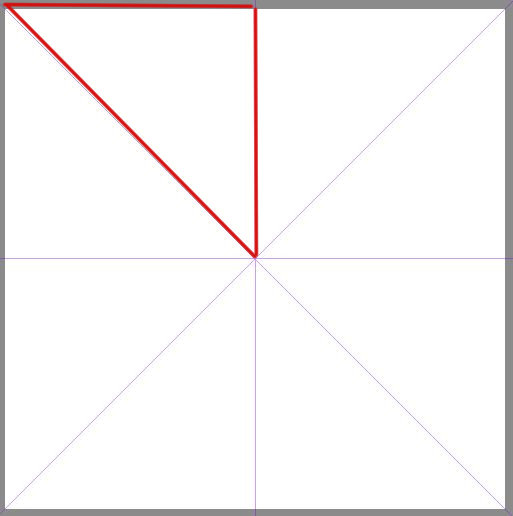
一つに赤枠をつけましたが、分割された場所ならばどこでもいいです。
半円を積み重ねてレースの形のベースを描きます。

ここで使っているペンは「マジックペン」です。
レースの隙間を花やハートなどのレースっぽい図形などで埋めていきます。
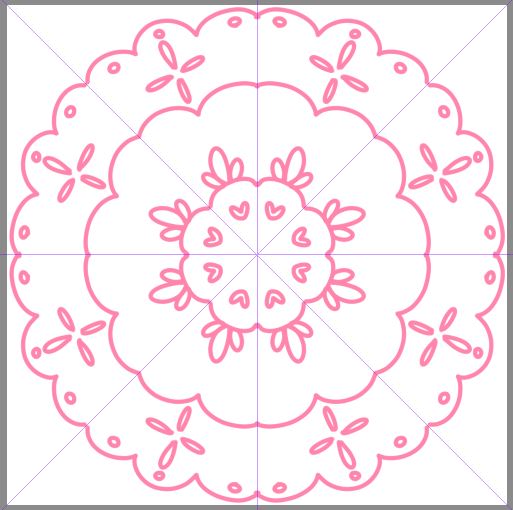
さらに模様を描き込んで完成です。
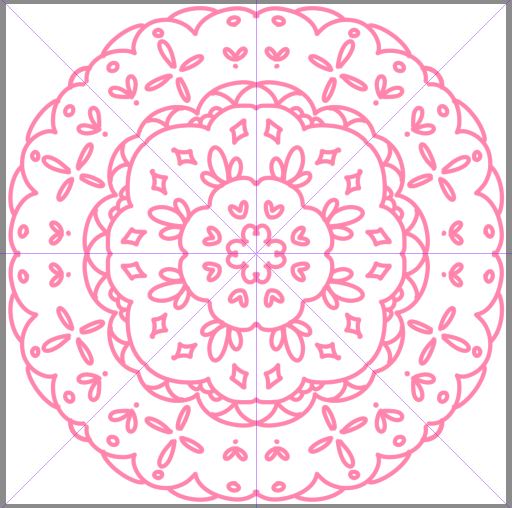
定規は不要なので消去します。
レイヤー>定規・コマ枠>定規を削除
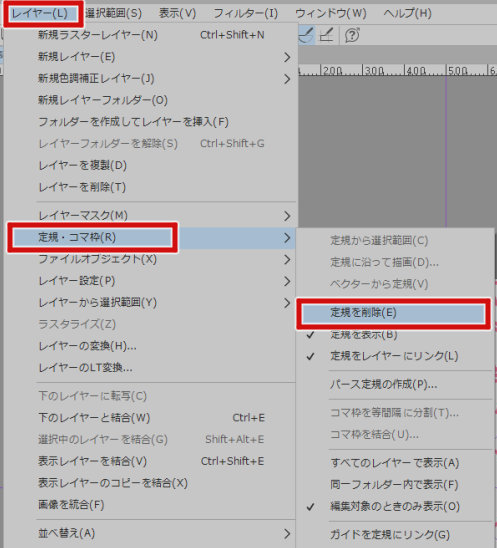
これでレースが完成です。
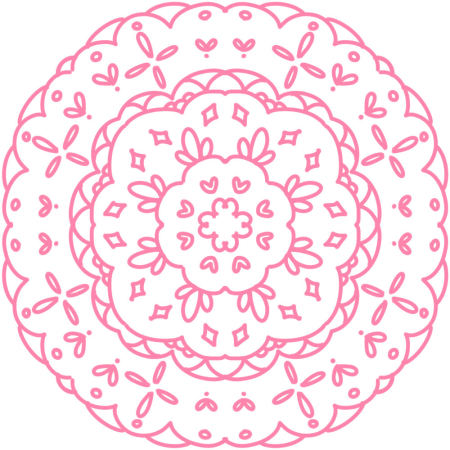
▼ベースとレースの間を埋めるときに使えそうな形をまとめました
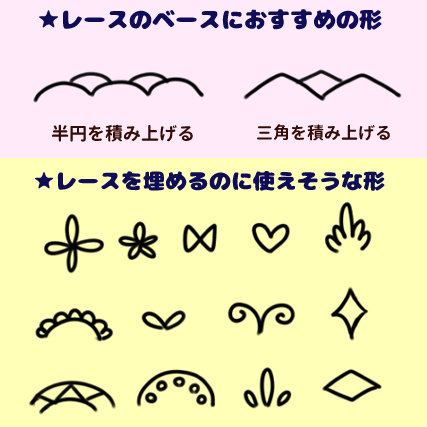
色んなパターンを描いて、組み合わせたりしてみましょう。
境界効果を活用してレースを描く
レースを描くときに使うと便利なのがフチが付く「境界効果」です。
境界効果を使ったレースの描き方を解説します。
ツールプロパティの線の本数を先ほどより多い「16」にします。
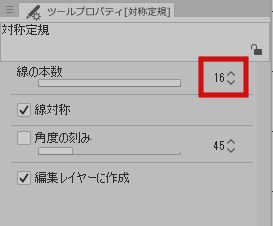
同じ手順で定規を設定します。
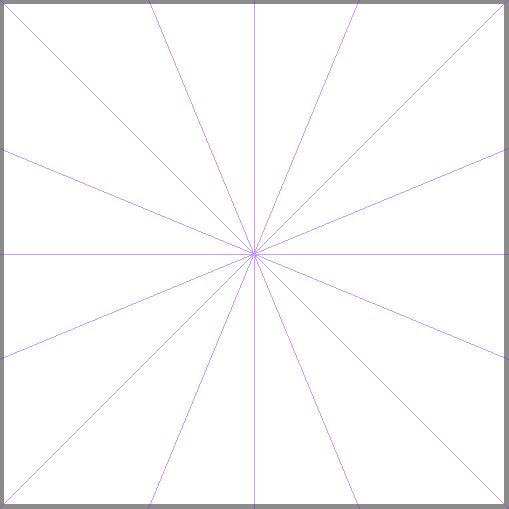
レースを描きたいペンを選択し、描画色を「白」にします。
次に、レイヤープロパティで「境界効果」を設定します。
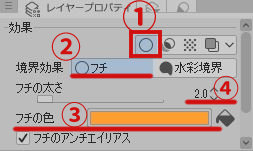
①効果の下にある丸いマークを選択
②境界効果「フチ」を選択
③レースにしたいフチの色を選ぶ(ここではオレンジ)
④フチの太さを指定する
定規に分割された枠にはとらわれずに、自由に線を引きます。
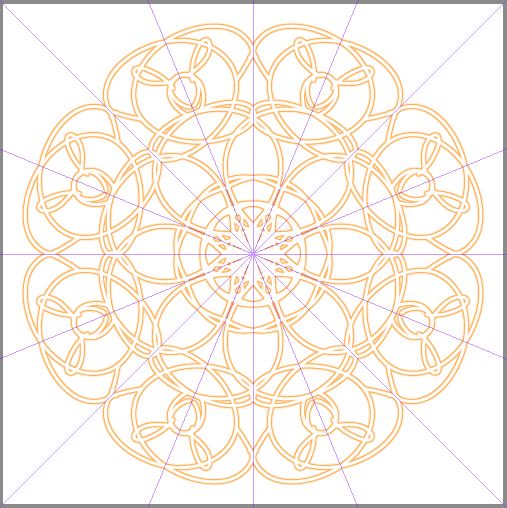
どのような形にしようと考えなくても、線を引くだけでレースっぽい形になります。
色んな線の引き方を試してみましょう。
おまけ:レース素材でデコレーションブラシを作ってみよう
対称定規で描いたレースを半分にして、レースブラシを作ってみました。
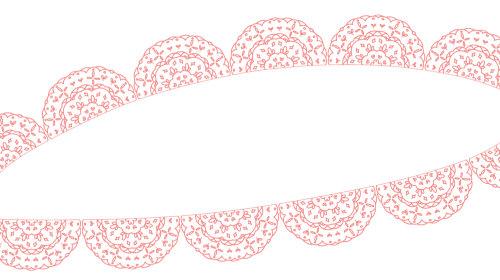
元にしたブラシはデコレーションブラシの「レースリボン」です。
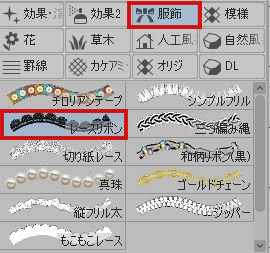
レースブラシのコツは「補正」をオンにすることです。
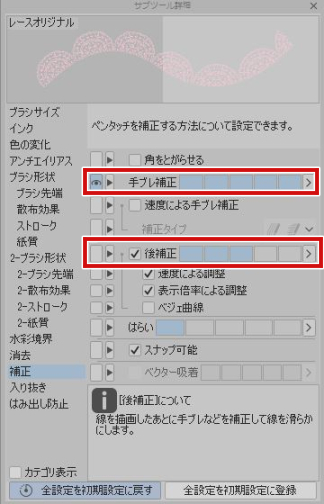
デコレーションブラシの作り方はこの記事で解説していますので、参考にしてくださいね。

クリスタでレースを描く方法のまとめ
クリスタの対称定規でレースを描く方法を解説しましたが、いかがでしたか?
最初は難しいかもしれませんが、レースっぽい形を画像で検索して真似してみるといいですよ。
是非、対象定規を使って色んなレースを描いてみてくださいね。
▼クリスタでシンプルなライン・フレームの作り方を解説した記事

▼クリスタVer3.0の円形テキスト機能で円形フレームを作る方法

▼クリスタのおすすめブラシ素材を紹介している記事






























